Tạo và triển khai trang tiếp thị
Tiền bo
Nếu muốn dùng thử miễn phí, bạn có thể đăng ký Dynamics 365 Customer Insights dùng thử 30 ngày.
Quan trọng
Bài viết này chỉ áp dụng cho tiếp thị truyền thống.
Trang tiếp thị là một trang web được lưu trữ bởi một trang web và thường bao gồm một biểu mẫu mà mọi người có thể đăng ký một ưu đãi, cập nhật thông tin liên hệ của họ, quản lý đăng ký danh sách gửi thư, v.v. Tất cả thông tin được gửi qua trang tiếp thị được tự động nắm bắt Dynamics 365 Customer Insights - Journeys và áp dụng ngay lập tức vào cơ sở dữ liệu khách hàng của bạn.
Các trang tiếp thị tích hợp với—và cung cấp chức năng mở rộng cho—nhiều tính năng khác Dynamics 365 Customer Insights - Journeys , bao gồm tiếp thị qua email, hành trình của khách hàng, phân tích hành vi, chấm điểm khách hàng tiềm năng và phân tích kết quả.
Quan trọng
Tính năng trang tiếp thị được mô tả trong chủ đề này yêu cầu bạn phải có cổng Power Apps thông tin được liên kết với phiên bản của mình Dynamics 365 Customer Insights - Journeys . Nếu quản trị viên của bạn chọn cài đặt Customer Insights - Journeys mà không có cổng thông tin, thì các tính năng được mô tả trong chủ đề này sẽ không khả dụng cho bạn. Nếu bạn cố gắng phát hành với một trang tiếp thị mà không có cổng thông tin, bạn sẽ được cảnh báo về vấn đề này và có cơ hội cài đặt một cổng thông tin nếu bạn muốn (yêu cầu quyền quản trị viên).
Tuy nhiên, lưu ý rằng một trung tâm đăng ký mặc định đơn giản có sẵn ngay cả khi bạn không có cổng thông tin. Trang này được lưu trữ bởi máy chủ của bạn Dynamics 365 Customer Insights - Journeys và có thể được tùy chỉnh bằng cách sử dụng các tính năng được mô tả trong chủ đề này. Thông tin thêm: Trung tâm đăng ký mặc định.
Tổng quan: Cách tạo một trang tiếp thị mới và đưa vào thực hiện
Quy trình tổng thể tạo một trang tiếp thị mới và đưa trang tiếp thị đó lên web trải qua các giai đoạn sau:
Đi tới Outbound marketing>Internet Marketing>Pages và chọn New trong thanh lệnh để bắt đầu tạo một trang mới.
Chọn một mẫu trang để tạo thiết kế ban đầu của bạn bằng cách thiết lập loại trang, bố cục cột và nội dung mẫu.
Thêm và chỉnh sửa nội dung trang của bạn. Sử dụng trình chỉnh sửa đồ hoạ để kéo các yếu tố của trang vào thiết kế của bạn (bao gồm biểu mẫu, văn bản, hình ảnh, v.v.) và sử dụng trình chỉnh sửa HTML để thêm các tính năng bổ sung, các kiểu tuỳ chỉnh và mã lệnh. Trong quá trình đó, có thể bạn sẽ cần tạo các biểu mẫu mới, nhưng thường thì bạn có thể sử dụng các biểu mẫu hiện có.
Khi bạn hài lòng với thiết kế, hãy kiểm tra nội dung bắt buộc và lỗi kỹ thuật bằng cách chọn Kiểm tra lỗi trong thanh lệnh. Nếu có vấn đề, hãy đọc mô tả, giải quyết vấn đề đó và thử lại cho đến khi trang vượt qua quy trình kiểm tra lỗi.
Chọn Lưu trong thanh lệnh. Trang của bạn hiện đã được kiểm chứng và được lưu vào hệ thống, nhưng vẫn chưa xuất hiện trên web. Chọn Phát trực tiếp để xuất bản nó lên cổng thông tin của bạn Power Apps , nơi nó sẽ được cung cấp tại một URL công khai. Bây giờ bạn đã sẵn sàng quảng bá trang tiếp thị của mình bằng cách đưa các liên kết dẫn tới trang trong các email tiếp thị, biểu ngữ, bài đăng trên các trang truyền thông xã hội và các sáng kiến tiếp thị khác.
Thông tin thêm: Thiết kế nội dung kỹ thuật số của bạn
Nội dung còn lại trong chủ đề này sẽ cung cấp thêm thông tin về các bước này, bao gồm cách xử lý biểu mẫu và các trường biểu mẫu, cách tích hợp các trang tiếp thị vào email và hành trình của khách hàng, cách đọc và diễn giải kết quả.
Các loại trang tiếp thị
Có ba loại trang tiếp thị cơ bản:
- Trang đích
Các trang đích cung cấp một trang web với một biểu mẫu nhập liệu mà người truy cập có thể sử dụng để đăng ký tải xuống, giảm giá, danh sách gửi thư hoặc đặc quyền khác bằng cách nhập thông tin liên hệ của họ. Khi khách truy cập gửi biểu mẫu, tự động lưu trữ các giá trị đã gửi trong cơ sở dữ liệu của bạn, Dynamics 365 Customer Insights - Journeys tạo bản ghi mới hoặc cập nhật các bản ghi hiện có khi cần. - Trung tâm đăng ký
Tất cả các email tiếp thị phải chứa liên kết dẫn tới một trung tâm đăng ký mà tại đó người nhận thư có thể chuyển sang hủy đăng ký, chọn các danh sách khác để đăng ký hoặc cập nhật thông tin liên hệ của họ. Bạn có thể chọn danh sách gửi thư để đưa vào mỗi trung tâm đăng ký, nhưng tất cả các trung tâm đăng ký sẽ chứa hộp kiểm mà người truy cập có thể dùng để chọn không nhận tất cả email tiếp thị. - Chuyển tiếp đến bạn bè
Nếu bạn muốn cho phép người nhận email tiếp thị chuyển tiếp thư này cho bạn bè, những người cũng có thể quan tâm đến ưu đãi của bạn, hãy tạo một trang tiếp thị chuyển tiếp đến bạn bè và đưa các liên kết dẫn đến trang này vào email tiếp thị của bạn. Dynamics 365 Customer Insights - Journeys Theo dõi khi thư được chuyển tiếp bởi các liên hệ sử dụng biểu mẫu chuyển tiếp đến bạn bè, nhưng không theo dõi khi các liên hệ chỉ chuyển tiếp thư bằng cách sử dụng ứng dụng email tiêu chuẩn của họ. Thư được chuyển tiếp bằng ứng dụng email khách sẽ vẫn chứa đèn hiệu web và liên kết được cá nhân hóa của người nhận ban đầu, vì vậy kết quả email của bạn sẽ hiển thị tất cả các tương tác với các thư được chuyển tiếp này như được thực hiện bởi người nhận ban đầu — nhưng khi một liên hệ sử dụng biểu mẫu chuyển tiếp đến bạn bè, Dynamics 365 Customer Insights - Journeys sẽ tạo đèn hiệu web mới và liên kết chuyển hướng được cá nhân hóa cho mỗi thư được chuyển tiếp. Người nhận trang chuyển tiếp đến bạn bè cũng không thấy bất kỳ thông tin được cá nhân hóa nào dành cho người nhận ban đầu. Vì lý do bảo mật dữ liệu, tất cả các dữ liệu được nhập vào biểu mẫu chuyển tiếp đến bạn bè sẽ bị xóa sau 30 ngày, do đó không có bản ghi người liên hệ hoặc khách hàng tiềm năng mới nào được tạo trừ khi người nhận chuyển tiếp chọn đăng ký với tổ chức của bạn bằng cách sử dụng trang đích.
Dynamics 365 Customer Insights - Journeys cũng bao gồm cả Customer Voice (để chạy khảo sát trực tuyến) và quản lý sự kiện (bao gồm trang web sự kiện đầy đủ tính năng cung cấp thông tin sự kiện và đăng ký). Giống như các trang tiếp thị, các ứng dụng này cung cấp các trang web tương tác chạy dưới dạng cổng thông tin Power Apps và hoạt động tương tự như các trang tiếp thị ngầm, nhưng chúng chuyên biệt hơn, do đó, cách làm việc với các ứng dụng này cũng khác. Thông tin thêm: Thiết lập trang web sự kiện và Tạo và chạy khảo sát trực tuyến
Tạo, xem và quản lý trang tiếp thị
Tạo một trang tiếp thị mới
Để tạo một trang tiếp thị mới, hãy thực hiện một trong hai cách sau:
Truy cập Trang>tiếp thị Internet Marketing>ra nước ngoài để đi tới danh sách đầy đủ tất cả các trang hiện có trên phiên bản của bạn, sau đó chọn +Mới trong thanh lệnh. Trước tiên, bạn sẽ được yêu cầu chọn một mẫu để thiết lập loại trang và bố cục cột và có thể cung cấp nội dung mẫu. Sau đó, bạn sẽ được chuyển tới công cụ thiết kế nội dung để bắt bầu thiết kế trang của mình.
Trong khi làm việc trong thư email tiếp thị hoặc hành trình của khách hàng, hãy thêm lát xếp trang tiếp thị hoặc thành phần thiết kế vào hành trình hoặc thư của bạn, sau đó chọn +Mới trên tab Thuộc tính thay vì chọn một trang hiện có. Một hộp thả xuống tạo nhanh sẽ trượt vào từ bên cạnh màn hình, nơi bạn phải nhập giá trị cho tất cả các trường bắt buộc rồi chọn OK. Một trang tiếp thị mới được tạo với các thiết đặt mà bạn đã chọn và được áp dụng cho ngăn xếp hành trình của khách hàng mới. Tuy nhiên, sau đó bạn sẽ vẫn cần phải hoàn tất trang bằng cách chọn một mẫu và tuỳ chỉnh mẫu đó nếu cần. Bạn có thể làm điều đó ngay bây giờ bằng cách chọn Chỉnh sửa trên tab Thuộc tính trong khi trang được chọn hoặc bạn có thể thực hiện sau từ đây hoặc từ danh sách đầy đủ tại Trang tiếp thị Internet tiếp thị>>ra nước ngoài.
Đặt giá trị trường bắt buộc
Mỗi khi tạo trang tiếp thị mới, bạn phải điền vào các trường bắt buộc hiển thị trong tiêu đề của trang. Chọn nút Trường tiêu đề khác ở bên cạnh tiêu đề để mở hộp thoại thả xuống và thực hiện các cài đặt sau:
- Tên: Nhập tên cho trang mà bạn có thể dễ dàng nhận ra sau này. Đây chỉ là tên nội bộ thôi.
- Loại: Chọn loại trang bạn đang tạo. Mỗi loại có yêu cầu và tùy chọn khác nhau.
- URL một phần: Khi bạn xuất bản trang, giá trị này sẽ trở thành một phần của URL của trang. Trang sẽ được xuất bản trên cổng thông tin của bạn Power Apps , vì vậy URL cuối cùng cho trang sẽ có dạng: https://<YourOrg>.microsoftcrmportals.com/<PartialURL>. Nhập một URL Một phần thích hợp (lưu ý rằng những người liên hệ có thể nhận ra văn bản này khi họ tải trang của bạn).
(Các cài đặt này cũng có sẵn trên Tab tóm tắt .)
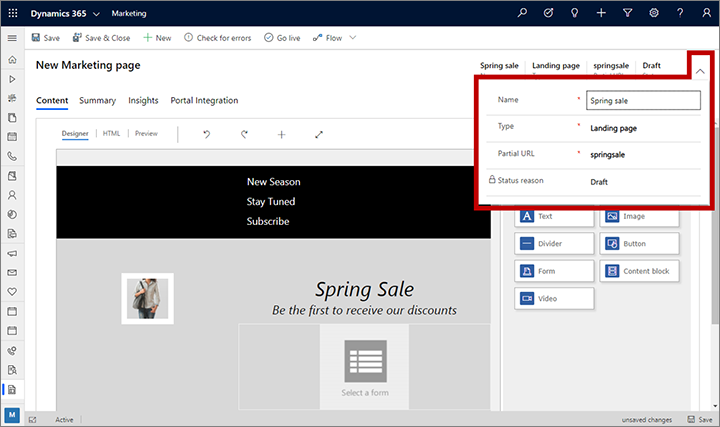
Chọn Lưu trên thanh lệnh sau khi bạn thực hiện xong các cài đặt này.
Thiết kế nội dung của bạn
Sau khi chọn mẫu, bạn sẽ ở trong trình thiết kế nội dung trang, giống với các nhà thiết kế nội dung kỹ thuật số khác được cung cấp Dynamics 365 Customer Insights - Journeys. Cách sử dụng công cụ thiết kế này như sau:
Tab Trình thiết kế Nội dung cung cấp một công cụ đồ họa mà bạn sử dụng để thiết kế>nội dung của mình bằng cách sử dụng các thao tác kéo và thả, trỏ và bấm. Thêm các yếu tố mới vào thiết kế của bạn bằng cách kéo các yếu tố từ tab Hộp>công cụ Trình thiết kế>Nội dung vào bảng tùy biến nội dung. Chọn một thành phần thiết kế đã tồn tại trong thiết kế của bạn, sau đó dùng tab Thuộc tính>Trình thiết kế>Nội dung để cấu hình và tạo kiểu cho nó.
Khi chọn yếu tố thiết kế trên bảng tùy biến, bạn sẽ thường thấy hộp công cụ bật lên nằm ngay trên yếu tố. Các công cụ được cung cấp sẽ thay đổi tuỳ theo loại yếu tố thiết kế mà bạn đã lựa chọn. Thanh công cụ thường cung cấp các lệnh để di chuyển, sao chép hoặc xoá yếu tố đã chọn. Đối với các yếu tố văn bản, thanh công cụ cung cấp các lệnh để áp dụng định dạng văn bản cơ bản giống như bạn làm trong Microsoft Word.
Để tạo kiểu cho trang tổng thể với phông chữ, màu sắc và nền cơ bản, hãy chọn bất kỳ vị trí nào trong nền trang tiếp thị trong công cụ thiết kế. Sau khi bạn chọn nền, tab Thuộc tính sẽ hiển thị các tùy chọn bố cục chung.
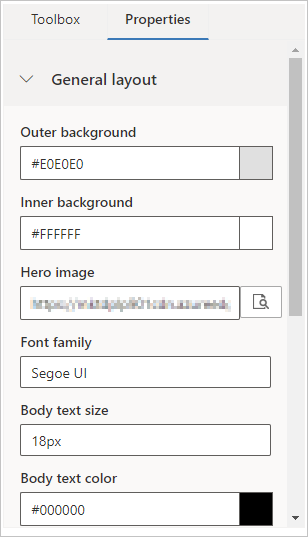
Sử dụng tab HTML của>Trình thiết kế để chỉnh sửa trực tiếp HTML thô. Bạn có thể sử dụng để dán vào một thiết HTML hiện có, hoặc tinh chỉnh mã này bằng những cách thức mà trình chỉnh sửa đồ hoạ không hỗ trợ (như các thuộc tính tuỳ chỉnh hoặc lôgic).
Quan trọng
Mã HTML cho các trang tiếp thị được xuất bản lên cổng thông tin phải nhỏ hơn kích thước tối đa của thuộc tính adx_copy củathực thể cổng thông tin adx_webpage , không bao gồm hình ảnh hoặc tập lệnh đã nhập. Nếu cố gắng xuất bản thiết kế lớn hơn kích thước tối đa của thuộc tính adx_copy , bạn sẽ nhận được thông báo lỗi.
Thông tin thêm: Thiết kế nội dung kỹ thuật số của bạn
Thiết lập mẫu trang tiếp thị
Dynamics 365 Customer Insights - Journeys Đi kèm với một bộ sưu tập các mẫu mẫu để giúp bạn bắt đầu nhanh chóng. Bạn cũng có thể lưu mẫu do chính bạn thiết kế để thiết lập nhận dạng hình ảnh của riêng mình và tạo các trang mới phù hợp với nhận dạng hình ảnh đó.
Bạn có thể xem, chỉnh sửa và tạo tất cả các mẫu trang tiếp thị bằng cách đi tới Mẫu tiếp thị>>ra nước ngoài Mẫu trang. Quy trình tạo mẫu mới tương tự như quy trình tạo một trang mới, nhưng bạn sẽ bắt đầu từ một trang trống chứ không phải chọn một mẫu ngay từ đầu.
Thông tin thêm: Làm việc với email, trang và mẫu biểu mẫu
Triển khai trang tiếp thị
Trong khi bạn đang xây dựng trang tiếp thị nó vẫn ở trạng thái nháp và do đó có thể chỉnh sửa nhưng Dynamics 365 Customer Insights - Journeys không có sẵn cho khách hàng trên internet. Khi trang của bạn đã sẵn sàng để sử dụng, bạn phải xuất bản trang bằng cách chọn Phát trực tiếp. Thiết kế của bạn sẽ được kiểm tra lỗi và sau đó, nếu vượt qua khâu kiểm tra, thiết kế này sẽ được phát hành lên cổng thông tin của bạn. Nếu có vấn đề, hãy đọc thông báo lỗi, giải quyết vấn đề đó và thử lại.
Bạn có thể chỉnh sửa trang đang hoạt động bằng cách chọn Chỉnh sửa trong thanh lệnh. Khi bạn chỉnh sửa thì trang vẫn hoạt động trên Internet. Sau khi chỉnh sửa, hãy chọn Lưu để hiển thị trực tuyến các thay đổi của bạn. Thiết kế của bạn sẽ được kiểm tra lỗi và sau đó, nếu vượt qua khâu kiểm tra, nội dung cập nhật sẽ được phát hành.
Lưu ý
Hầu hết các trang tiếp thị đều có biểu mẫu được nhúng và bạn phải thiết kế và phát hành biểu mẫu này tách biệt với trang. Biểu mẫu đã nhập được xác thực cùng với trang khi bạn phát hành, vì vậy, nếu một biểu mẫu được nhúng đã bị xóa hoặc thay đổi thì biểu mẫu đó sẽ không còn hợp lệ nữa. Sau đó, bạn sẽ thấy lỗi xác thực khi phát hành hoặc lưu một trang đã chỉnh sửa.
Bạn có thể xóa trang đang hoạt động khỏi internet bằng cách chọn Dừng trong thanh lệnh.
Thông tin thêm: Phát trực tiếp với các thực thể có thể phát hành và theo dõi trạng thái của chúng
Tích hợp các trang đích với các sáng kiến tiếp thị khác
Để bao gồm liên kết đến trang đích trong email tiếp thị, bạn có thể tạo liên kết văn bản động (trong phần tử văn bản) tham chiếu đến trang bằng cách sử dụng tính năng hỗ trợ chỉnh sửa hoặc thêm phần tử trang tiếp thị chuyên dụng , tạo nút kêu gọi hành động đầy màu sắc liên kết đến trang. Thông tin thêm: Thêm nội dung động vào email và Phần tử biểu mẫu cho các trang tiếp thị
Bạn có thể tạo các hành trình của khách hàng có chứa các bộ kích hoạt phản ứng với việc gửi trang tiếp thị để những người liên hệ gửi trang được xử lý khác với những người không gửi trang. Để thực hiện việc này, hãy đưa một ngăn xếp trang tiếp thị vào thiết kế hành trình của khách hàng của bạn, sau đó đặt một bộ kích hoạt tham chiếu tới ngăn xếp đó vào vị trí và chỉ định lôgic phản ứng với ngăn xếp đó. Để kích hoạt trên một trang tiếp thị được liên kết trong một email tiếp thị, hãy thêm một ngăn xếp email cho thư đó, sau đó thêm một ngăn xếp trang tiếp thị dưới dạng một ngăn xếp con của thư đó. Thông tin thêm: Sử dụng hành trình của khách hàng để tạo chiến dịch tự động
Xem dữ liệu đã được gửi và phân tích hiệu suất của trang
Cách xem các lần gửi biểu mẫu và các phân tích về việc sử dụng và hiệu suất của trang:
Truy cập Trang tiếp thị Internet Marketing>ra>nước ngoài và sử dụng các điều khiển tìm kiếm, sắp xếp và lọc để tìm trang bạn muốn kiểm tra.
Chuyển đến tab Thông tin chi tiết .
Khám phá các tab và phần hiển thị khác nhau tại đây để xem các lần gửi và nhận thông tin chi tiết.
Thông tin thêm: Phân tích kết quả để hiểu rõ hơn về các hoạt động tiếp thị của bạn
Đặt cấu hình mặc định trang tiếp thị và chiến lược so khớp
Quản trị viên có thể chọn các thiết đặt sẽ kiểm soát một số khía cạnh trong phương thức hoạt động của tất cả các trang tiếp thị trên phiên bản của bạn và phương thức chúng so khớp các tác vụ gửi trang đến với những người liên hệ và khách hàng tiềm năng hiện có. Thông tin thêm: Định cấu hình trang đích
Thông báo về quyền riêng tư
Quan trọng
Nhiều quốc gia/vùng (bao gồm Liên minh Châu Âu) yêu cầu bạn phải có được sự đồng ý trước khi đặt cookie trên máy của người dùng. Tổ chức của bạn có trách nhiệm phải biết và tuân thủ theo tất cả các quy định và luật pháp có liên quan trong những thị trường mà tổ chức bạn hoạt động, bao gồm cả việc chấp thuận đặt cookie. Bạn có thể đọc thêm về các quy định của EU tại ec.europa.eu/ipg/basics/legal/cookies/. Dynamics 365 Customer Insights - Journeys Sử dụng cookie theo những cách sau:
- Các trang tiếp thị được tạo và lưu trữ bằng cách Customer Insights - Journeys sử dụng cookie để bật tính năng điền sẵn cho các liên hệ đã biết và đăng nhập khi bất kỳ liên hệ nào mở trang tiếp thị. Customer Insights - Journeys Các trang và mẫu trang không bao gồm tính năng chấp thuận cookie, vì vậy bạn phải thêm tính năng đó. Một cách để làm điều này là thêm JavaScript vào
<head>phần trang của bạn bằng trình chỉnh sửa HTML của trình thiết kế trang. Bạn có thể phát triển JavaScript của riêng mình và dùng một trong nhiều giải pháp miễn phí hoặc được cấp phép sẵn có. Bạn cũng có thể sử dụng tuyên bố về quyền riêng tư tích hợp cho các trang tiếp thị để thông báo việc sử dụng cookie của bạn; tuy nhiên, điều này có thể không đủ ở tất cả các khu vực pháp lý vì nó sẽ không ngăn máy chủ đặt cookie—nó chỉ thông báo cho khách truy cập rằng cookie đang được sử dụng (để biết thêm thông tin về tính năng này, hãy xem Định cấu hình trang đích. Thông tin thêm: Tạo và triển khai các trang tiếp thị - Tính năng trang web sử dụng cookie để ghi nhật ký lượt truy cập vào bất kỳ trang web nào mà bạn đặt tập lệnh theo dõi. Cookie hoạt động cùng với tính năng các trang tiếp thị để nhận diện người liên hệ bằng cách khớp ID khách truy cập với nội dung gửi trang đích. Nếu trang web của bạn đã sử dụng cookie và bao gồm tính năng đồng ý, thì nó có thể bao gồm tập Customer Insights - Journeys lệnh trang web. Tuy nhiên, nếu bạn không có sẵn nội dung yêu cầu chấp thuận cookie trong trang web của mình thì bạn phải thêm phần này vào trước khi thêm mã lệnh trang web vào các trang tiếp thị cho cư dân ở quốc gia/vùng có liên quan. Thông tin thêm: Đăng ký số lần nhấp vào liên kết và lượt truy cập trang web
- Cổng thông tin sự kiện sử dụng cookie phiên để cho phép người liên hệ có thể đăng nhập và đăng ký tham gia sự kiện. Thông tin thêm: Thiết lập cổng thông tin sự kiện. Ngoài ra, trang này còn sử dụng cookie để lưu trữ ngôn ngữ của người dùng.
Thông tin thêm: Cách Customer Insights - Journeys sử dụng cookie